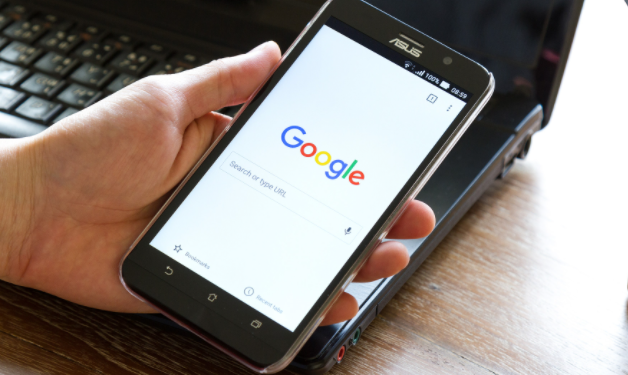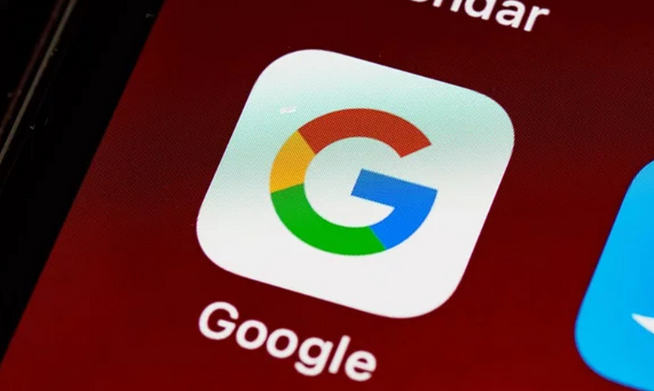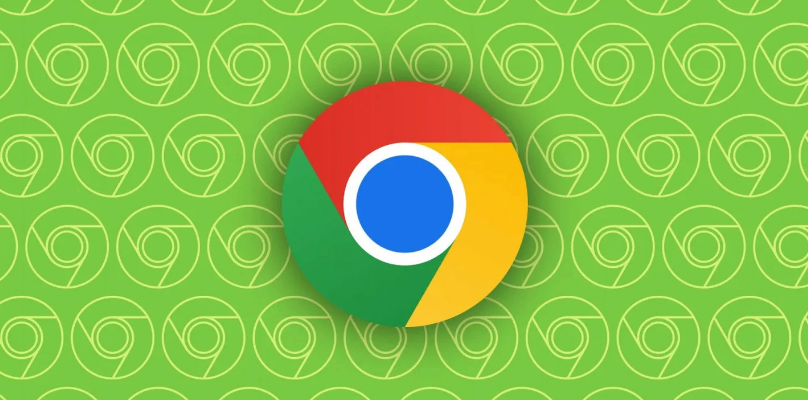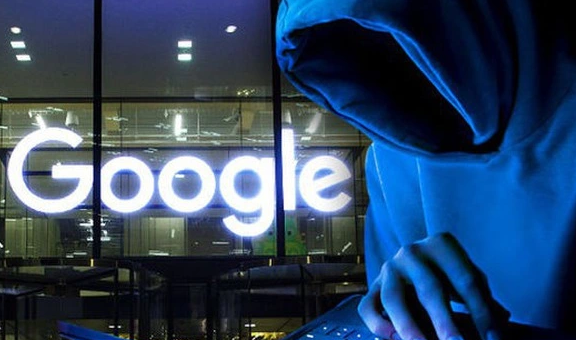教程详情
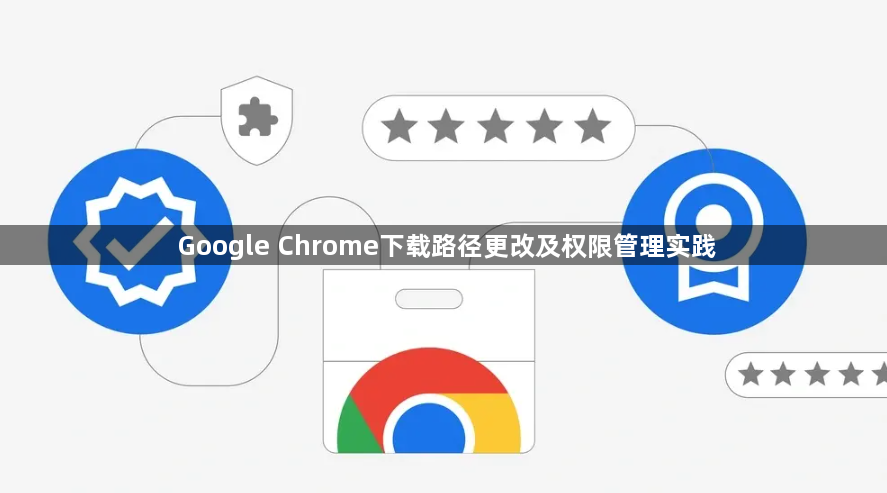
打开Chrome浏览器,先将鼠标移至右上角显示三个点的图标位置点击。在弹出的菜单中选择“设置”选项进入配置页面。向下滚动找到并点击左侧菜单中的“高级”展开更多功能模块。继续定位到“下载”相关区域,点击“更改”按钮选择一个常用文件夹作为新的默认保存位置,点击“确定”完成基础设置。
针对Windows系统进行精细化权限控制。找到之前设定的下载文件夹,右键点击选择“属性”。切换至“安全”选项卡后点击“编辑”按钮,在弹出窗口中选择需要调整的用户或用户组。根据实际需求勾选对应的权限选项如读取、写入或完全控制等,设置完毕后依次点击确认保存修改。
验证新配置是否生效可通过实际下载测试。尝试下载不同类型的文件观察是否准确存入指定目录,同时检查文件能否正常打开使用。若遇到权限不足提示,需返回属性界面重新核对各用户的读写执行权限设置。
综合运用上述方法,用户能灵活管理Chrome的下载存储位置和访问权限。重点在于准确修改默认保存路径、合理分配文件夹权限以及及时验证配置效果。通过分步操作可实现个性化的文件管理方案,既满足日常使用需求又保障系统安全性。